ReiBoot - برنامج إصلاح نظام iOS المجاني رقم 1
أصلح أكثر من 150 مشكلة في iOS دون فقدان البيانات والترقية iOS 26/الرجوع إلى إصدار أقدم بأمان
ReiBoot: أداة إصلاح iOS رقم 1
إصلاح أكثر من 150 مشكلة في نظام iOS دون فقدان البيانات
لقد أصدرت Apple للتو نظام iPadOS 18/26 الجديد مع ميزات وتحسينات جديدة.
إذا كنت تنتظر بفارغ الصبر تحديث iPadOS 18/26 وأجريت التحديث عبر OTA لتثبيته، ولكن انتهى بك الأمر عالقًا على شاشة التحقق من التحديث، فأنت لست وحدك.
يعد تعطل iPad عند التحقق من تحديث iOS 18/26 مشكلة شائعة بعد تنزيل ملفات التحديث. إذا استغرق التحقق من التحديث أكثر من 15 دقيقة، فهذا يعني أن هناك مشكلة في عملية التحديث على جهازك ويجب إصلاحها. ستوضح لك هذه الدليل 7 طرق لإصلاح مشكلة تعطل iPhone عند التحقق من تحديث iOS 18/26.
عادةً، لا ينبغي أن يستغرق التحقق من التحديث أكثر من 2 إلى 3 دقائق. ومع ذلك، اعتمادًا على الاتصال بالإنترنت، قد يستغرق الأمر أيضًا ما يصل إلى 15 دقيقة. إذا استغرق الأمر وقتًا أطول من ذلك دون أي تقدم، فهذا يعني أن هناك شيئًا ما خطأ. يمكن أن تكون هناك عدة أسباب تجعل عملية التحقق من تحديث iOS 18/26 تستغرق وقتًا طويلاً. فيما يلي الأسباب الرئيسية التي ستساعدك على فهم السبب الجذري للمشكلة.
قد يتعطل تحديث iPadOS 18/26 عند شاشة التحقق من التحديث بسبب الاتصال بالإنترنت غير المستقر أو المتقطع. يجب أن يستغرق الأمر عادةً 2 إلى 3 دقائق للاتصال بخادم Apple وإتمام عملية التحقق.
يتحقق خادم Apple من نسخة iOS التي تم تنزيلها على جهازك للتحقق من صحتها. إذا كانت حزمة البرامج الثابتة لـ iOS تالفة، فسوف تفشل في التحقق من التحديث وقد تتعطل عند شاشة التحقق أو تعطي خطأ.
عندما يتم إصدار نسخة iOS جديدة، يندفع ملايين من مستخدمي iPhone/iPad لتنزيل وتثبيت التحديث على أجهزتهم. يؤدي ذلك إلى زيادة الحمل على خوادم Apple وتأخير في وقت الاستجابة. حاول الانتظار لبعض الوقت ثم أعد تشغيل عملية التحديث مرة أخرى.
إذا كنت قد حاولت الانتظار لتحسن وقت استجابة خادم Apple، ولكن لا يزال لا يسمح لك بمواصلة عملية التثبيت لـ iPadOS 18/26، فهذا يعني أن هناك مشكلة في الجهاز، حيث لا يتم التحديث عبر OTA بسبب أي مشكلة تحتية.
يمكنك استخدام Tenorshare ReiBoot لترقية نظام iPadOS 18/26 بنقرة واحدة. تم تصميم هذه الأداة لإصلاح المشكلات المتعلقة بنظام iOS على أجهزة iPhone وiPad. يمكنها إصلاح أكثر من 150 مشكلة تتعلق بنظام iOS على iPad بنقرة واحدة.
إليك كيفية تحديث iPad إلى iPadOS 18/26 باستخدام Tenorshare ReiBoot:





في معظم الحالات، تؤدي الأخطاء أو الثغرات الطفيفة إلى تعطيل الوظيفة الطبيعية لنظام التشغيل. عادة ما تساعد إعادة تشغيل iPad أو iPhone بالقوة في حل هذه المشكلة. حاول إعادة تشغيل جهازك بالقوة وتحقق مما إذا كان ذلك يحل مشكلة التحقق من تحديث iOS 18/26 أو عدم تشغيل iPad بعد تحديث iOS 18/26.
اترك زر الطاقة/الجانب ودع الجهاز يعيد التشغيل.

إذا لم يسمح لك بتثبيت تحديث iOS 18/26 على iPad عبر التحديثات عبر OTA، يمكنك أيضًا محاولة الترقية إلى iOS 18/26 عبر iTunes. في معظم الحالات، تكون هناك مشكلة تحتية في الجهاز تعيق التحديثات عبر OTA، وغالبًا ما يعمل التحديث عبر iTunes بنجاح.
فيما يلي الخطوات لإصلاح تعطل iPad عند التحقق من التحديث على شاشة القفل لنظام iOS 18/26 عبر iTunes:
اتبع التعليمات التي تظهر على الشاشة وأكمل عملية التحديث.

يمكن أن يتعطل تحديث iOS 18/26 على iPad أيضًا بسبب تنزيل ملف التحديث بشكل غير صحيح، أو فقدان الملفات، أو وجود حزمة برامج ثابتة لنظام iOS تالفة. في هذه الحالة، يمكنك حذف ملف تحديث iPadOS 18/26 من الجهاز ومحاولة التحديث مرة أخرى.
الخطوات لحذف تحديث iPadOS 18/26:
اذهب إلى قسم "تحديث البرنامج" وحاول إعادة بدء عملية التحديث.
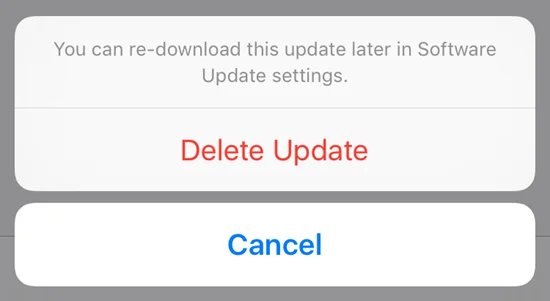
إزالة درج بطاقة SIM أحيانًا يساعد في إصلاح مشكلة التحقق من تحديث iOS 18/26. يمكن أن تتداخل بطاقة SIM غير الموضوعة بشكل صحيح مع عملية التحديث وتسبب مشكلة تعطل iPad في التحقق من التحديثات. إليك كيفية القيام بذلك:
اذهب إلى الإعدادات، وابدأ عملية تحديث iPadOS 18/26.

إذا لم تنجح أي من الطرق السابقة في حل مشكلة تعطل iPad عند التحقق من تحديث iOS 18/26، يمكنك محاولة وضع iPad في وضع DFU كملاذ أخير. هذه هي طريقة استكشاف الأخطاء المتقدمة لمشكلات iOS على iPad/iPhone. ستؤدي هذه العملية إلى حذف كل شيء على الجهاز، بما في ذلك نظام التشغيل، وإعادة تثبيته.
الخطوات لوضع iPad/iPhone في وضع DFU:
اختر خيار "استعادة" في iTunes، واتبع التعليمات التي تظهر على الشاشة.

يجب أن يكون تحديث iPad إلى أحدث إصدار من iOS 18/26 عملية سلسة. لا ينبغي أن تستغرق أكثر من 3 إلى 4 خطوات لبدء التحديث، والذي يجب أن يتم في غضون ساعة اعتمادًا على سرعة الإنترنت. ومع ذلك، إذا واجهت أي تأخير، فهذا يعني أن التحديث عالق وقد لا يتقدم أكثر. يمكنك استخدام الطرق المذكورة أعلاه لإصلاح مشكلة تعطل iPad عند التحقق من تحديث iOS 18/26.
طريقة فعالة لحل مشكلة تعطل iPad عند التحقق من التحديث iOS 18/26 هي عبر استخدام Tenorshare ReiBoot، والذي يقدم عملية بنقرة واحدة للترقية/الرجوع إلى إصدار أقدم وحل مشكلات iOS.

ثم اكتب تعليقك
بقلم خالد محمد
2025-12-15 / iOS 18